Lý thuyết Tin học 7 Chân trời sáng tạo bài 3
Lý thuyết Tin học 7 bài 3: Thực hành thao tác với tệp và thư mục có đáp án chi tiết cho từng câu hỏi chương trình sách mới. Thông qua đây các em học sinh đối chiếu với lời giải của mình, hoàn thành bài tập hiệu quả.
Bài: Thực hành thao tác với tệp và thư mục
Nhiệm vụ 1. Thực hiện các yêu cầu sau trên máy tính:
a) Tạo cây thư mục như Hình 1.
b) Đổi tên các thư mục Lop 6A thành 6A, Lop 6B thành 6B, …
c) Trong thư mục 6A, tạo các thư mục To 1, To 2, To 3, To 4. Sao chép các thư mục To 1, To 2, To 3, To 4 sang các thư mục 6B, 6C, 7A, 7B.
d) Trong cửa sổ của phần mềm File Explorer, mở đến thư mục To 1 của thư mục 7A. Mở dải lệnh Home, chọn New Item, chọn Microsoft Word Document, gõ tên tệp để tạo tệp Danhsach.docx; tương tự chọn Microsoft PowerPoint Presentation, gõ tên tệp để tạo tệp Gioithieu.pptx.
e) Di chuyển các tệp vừa tạo sang thư mục To 1 của thư mục 6A.
Hướng dẫn:
a) Mở cửa sổ ứng dụng File Explorer, chọn ổ đĩa D:
Bước 1. Nháy chuột phải chọn New, tiếp theo chọn Folder.
Bước 2. Đặt tên thư mục (Hình 1).

b) Đổi tên thư mục:
Bước 1. Nháy chuột phải vào thư mục cần đổi tên.
Bước 2. Nháy chọn Rename, xóa tên cũ và đặt lại tên mới.
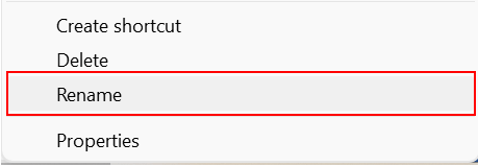
Hình 2: Lệnh thay đổi tên
c) Sao chép thư mục:
Bước 1. Nháy chuột phải vào thư mục cần sao chép.
Bước 2. Nháy chọn lệnh Copy (hoặc nhấn tổ hợp Ctrl + C).
Bước 3. Chọn vị trí cần lưu thư mục đã sao chép, nháy chuột phải chọn Paste (hoặc Ctrl + V).
d) Tạo File mới:
Bước 1. Nháy chuột phải chọn New (hoặc mở dải lệnh Home).
Bước 2. Chọn File cần tạo (Ví dụ: Danhsach.docx, Gioithieu.pptx, ..) (Hình 3).

Hình 3: Tạo file mới
e) Di chuyển thư mục:
Bước 1. Nháy chuột phải vào thư mục cần sao chép.
Bước 2. Nháy chọn lệnh Cut (hoặc nhấn tổ hợp Ctrl + X).
Bước 3. Chọn vị trí cần lưu thư mục đã sao chép, nháy chuột phải chọn Paste (hoặc Ctrl + V).
Nhiệm vụ 2. Tìm hiểu mục lục sách giáo khoa Tin học 7 và thực hành tạo cây thư mục để sắp xếp, lưu trữ tài liệu học tập môn Tin học của em trên máy tính. Giới thiệu và giải thích với bạn lí do em tạo cây thư mục như vậy.
Hướng dẫn:
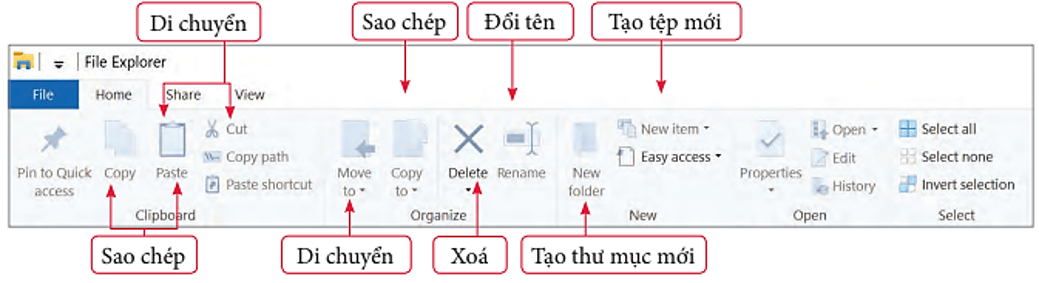
Hình 4: Một số lệnh thao tác với tệp
Tạo cây thư mục:
Bước 1. Nháy chuột phải chọn New, tiếp theo chọn Folder.
Bước 2. Đặt tên thư mục.
Lưu ý:
- Các em nên phân cấp mục lục theo chủ đề/chương.
- Ta tạo thư mục và sắp xếp theo thứ tự để dễ dàng quản lí và tìm tài liệu nhanh chóng.
>>>> Bài tiếp theo: Lý thuyết Tin học 7 Chân trời sáng tạo bài 4
Trên đây là toàn bộ nội dung bài Lý thuyết Tin học lớp 7 bài 3: Thực hành thao tác với tệp và thư mục sách Chân trời sáng tạo. Các em học sinh tham khảo thêm Tin học lớp 7 Kết nối tri thức và Tin học 7 Cánh diều. VnDoc liên tục cập nhật lời giải cũng như đáp án sách mới của SGK cũng như SBT các môn cho các bạn cùng tham khảo.







